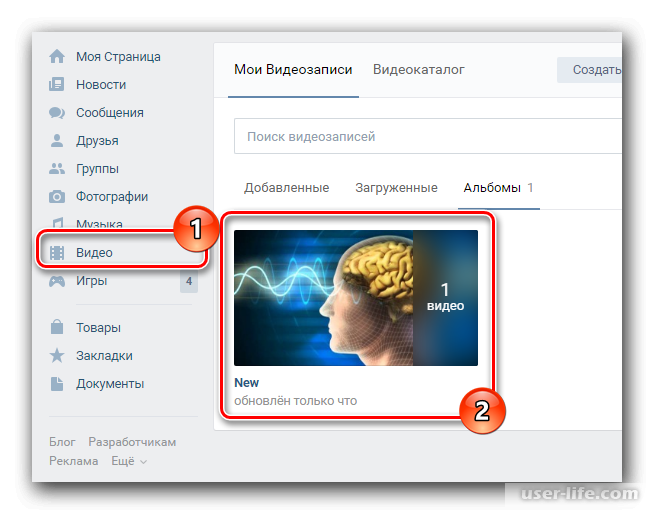Как сохранить видео с вк: Как скачать видео с ВК
Содержание
Как сохранить видео с Вк на компьютер: быстро и самостоятельно
Приветствую вас у себя в блоге start-luck.ru. Недавно в одной из своих статей описал способ скачивания видео с контакта при помощи кода. Прошло немного времени, проверяю метод и оказывается, что использовать его можно с кое-какими поправками. Именно поэтому я решил переписать ту свою публикацию и еще создать несколько собственных роликов с пошаговыми инструкциями. Чтобы наверняка.
Сегодня я расскажу вам как сохранить видео с вк на компьютер и предоставлю три обучающих видео, подсказывающих как это сделать. Вы узнаете лучшие методы и сможете найти наиболее подходящий. Один понравится если вы редко скачиваете, другой полностью изменит привычный интерфейс контакта, а третий заставит иначе взглянуть на загрузку в целом.
Начнем?
Скачивание через код
Итак, первый метод о котором сегодня пойдет речь предполагает загрузку без установки на компьютер каких-либо дополнительных программ. Если вам крайне редко нужно (хочется) закачивать ролики из социальных сетей, то он идеально подойдет. Предположим вам надо забрать видео из переписки. Ну зачем вам морочить голову с дополнительных софтом?
Предположим вам надо забрать видео из переписки. Ну зачем вам морочить голову с дополнительных софтом?
Я покажу как это работает на примере ролика из каталога. Но с перепиской будет все то же самое.
Будьте внимательны так можно забрать себе не любой ролик, а только тот, который закачен на сервер vk. Как это понять? Очень просто, всем знаком родной плеер этой социальной сети.
В любом свободном месте, не на самом окне с плеером, щелкаете правой кнопкой мыши и выбираете в открывшемся меню – «Посмотреть код». Кстати, в этом-то вся и разница. В предыдущей статье нужная опция появлялась в меню, даже если вы щелкните на самом ролике. Сейчас у меня этого не происходит. Ну, ничего страшного.
В правой части страница или внизу, в зависимости от браузера появляется код странички. Нажимаете Ctrl+F, это сочетание клавиш вызывает окно поиска. В него вводите mp4. Именно в этом формате находятся все видео Вконтакте. Нам нужна та часть кода, которая показывает месторасположение ролика. В нужной строчке перед mp4 должны располагаться цифры – 240, 360, 720 или 1080 – это разрешение (или качество).
В нужной строчке перед mp4 должны располагаться цифры – 240, 360, 720 или 1080 – это разрешение (или качество).
Скопируйте ту строчку, которая вам нужна в зависимости от того, какое качество вы хотите получить. Начинаться она будет с http, а заканчиваться mp4. Двойной щелчок откроет для вас возможность копирования.
Открываете новую вкладку и вставляете ее туда. Сейчас она не совсем в том виде, который «понимает» браузер. Если нажать Enter чуда не произойдет. Сперва ее нужно откорректировать. %3A обозначает двоеточие, а %2F – слеш.
Примерно вот так будет выглядеть URL в результате. Меняете все %2F, которые можете найти в строке. После этого жмете Enter.
В новой вкладке появится видео. Правая кнопка мыши откроет опцию «Сохранить видео как».
Выбираете место, меняете название и готово.
Видео инструкция
Можете посмотреть инструкцию, в которой я онлайн и быстро скачиваю видео этим способом себе на компьютер.
Расширение для браузера
Есть такое расширение – VkLife, которое содержит в себе множество функций – загрузка музыки, удобная переписка, возможность управления режимом инкогнито. Через него можно забирать из контакта и видео.
Один из значимых недостатков метода, что вы можете загрузить не абсолютно любой ролик. Я так и не понял по какому принципу включается или отключается эта возможность. Если у вас есть свои идеи, то оставляйте комментарии к этой статье.
Если же кнопка загрузки слева появилась, то вам остается только выбрать качество и нажать на нее. Скачивание начнется автоматически.
Несмотря на некоторое недопонимание я все-таки описал этот способ, так как считаю, что у него есть свои преимущества. Любой активный пользователь социальной сети просто обязан знать о существовании этого сервиса. Пользоваться им или нет – личное дело каждого.
Пользоваться им или нет – личное дело каждого.
Видео инструкция
Специализированная программа
Если вы часто качаете какие-то документы, музыку, видео и прочее из интернета, то очень рекомендую обратить внимание на программу Internet Download Manager. Она на русском и позволяет забирать любые ролики с любого сайта. YouTube, RuTube, Vimeo, vk и даже с тех порталов, где загрузка, казалось бы, в принципе не возможна.
Кроме того, она делит файл на сегменты и закачивает его частями, что позволяет спокойно возобновить скачивание даже если интернет соединение было прервано.
В правом верхнем углу любого просматриваемого вами видео появляется кнопка загрузки.
Нажимаете на нее.
Далее перед вами появится окно, в котором вы можете выбрать место загрузки, а также добавить описание. Остается только «Начать».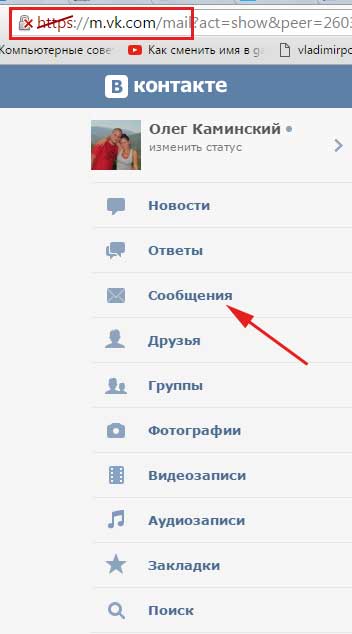
Осуществляется это очень быстро.
По завершении окно вновь появится и у вас будет возможность открыть его прямо отсюда.
Теперь вы сможете загружать все что угодно именно через Internet Download Manager.
Видео инструкция
В завершение могу посоветовать вам бесплатный курс «5 секретов успешного канала на YouTube». Ведь вы уже знаете как можно собирать материал. Останется лишь понять как обрабатывать видео и узнать сколько видео блоггеры получают на YouTube.
Возможно, на моей странице вы оказались не случайно и совсем скоро вы создадите свой канал, который начнет приносить вам не только моральное удовлетворение, но и денежку.
Уже сейчас думаете о том, как создавать собственные ролики? Могу предложить еще один вариант, который подскажет как разобраться во всех нюансах быстро. Курс «Качественное видео в блог за час». Пройдите экспресс-курс журналистики и станьте ближе к своей мечте.
Курс «Качественное видео в блог за час». Пройдите экспресс-курс журналистики и станьте ближе к своей мечте.
Ну вот и все. Я желаю вам успехов в каждом деле. Подписывайтесь на рассылку и сможете узнать больше обо всем, что творится в интернете и как тут делают неплохие деньги.Подписывайтесь на мою группу Вконтакте.
До новых встреч.
VK Video Downloader Online — YouTube Downloader Online
VK Video Downloader Online — YouTube Downloader Online
Быстрый и бесплатный загрузчик видео «все в одном»
VK Video Downloader Online — это веб-инструмент, который позволяет пользователям загружать видео с VK.com, популярной российской социальной сети. VK.com похож на Facebook и позволяет пользователям создавать профили, делиться контентом и взаимодействовать с другими. VK Video Downloader Online позволяет пользователям загружать видео с VK.com, просто копируя URL-адрес видео, вставляя его на веб-сайт загрузчика и выбирая формат и качество загрузки.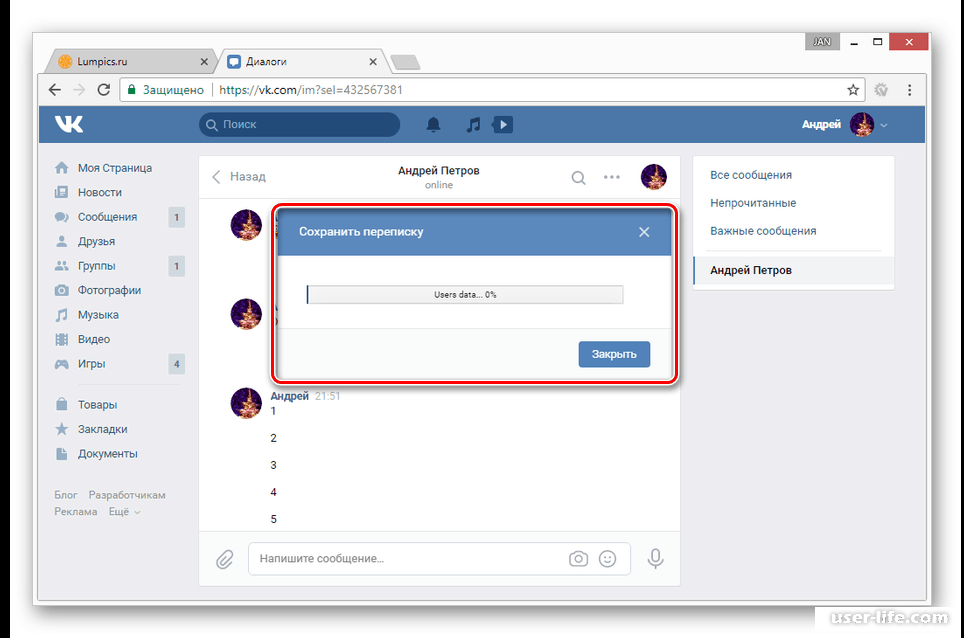 Затем инструмент загрузчика извлекает видеофайл с VK.com, преобразует его в загружаемый формат и делает доступным для скачивания пользователем.
Затем инструмент загрузчика извлекает видеофайл с VK.com, преобразует его в загружаемый формат и делает доступным для скачивания пользователем.
Основная роль VK Video Downloader Online — позволить пользователям сохранять видео с VK.com на свои устройства для просмотра или обмена в автономном режиме. Это особенно полезно для людей, у которых может не быть доступа к Интернету или которые хотят смотреть видео на своих устройствах без потоковой передачи. Кроме того, пользователи могут захотеть поделиться видео, которое они нашли на VK.com, на других платформах, и первая загрузка видео позволяет им сделать это без необходимости делиться исходной ссылкой.
Еще одной важной функцией VK Video Downloader Online является то, что он позволяет пользователям сохранять видео в различных форматах и качествах, в зависимости от их потребностей. Большинство загрузчиков видео предлагают несколько форматов и разрешений, таких как MP4, AVI и FLV, а также различные разрешения от стандартной четкости до высокой четкости (HD) и даже сверхвысокой четкости (4K). Это позволяет пользователям загружать видео в формате и качестве, которые лучше всего подходят для их устройства и скорости интернет-соединения.
Это позволяет пользователям загружать видео в формате и качестве, которые лучше всего подходят для их устройства и скорости интернет-соединения.
Использование VK Video Downloader Online является законным, если вы загружаете только те видео, которые доступны для публичного просмотра на VK.com. Однако важно отметить, что загрузка контента, защищенного авторским правом, без разрешения является незаконной и может привести к юридическим последствиям. Поэтому важно убедиться, что у вас есть разрешение или законное право на загрузку видео, прежде чем использовать этот инструмент.
В заключение, VK Video Downloader Online может быть полезным инструментом для тех, кто хочет сохранять видео с VK.com для просмотра или обмена в автономном режиме. Однако важно использовать эти инструменты ответственно и следить за тем, чтобы вы не нарушали какие-либо законы об авторском праве или условия обслуживания VK.com.
Как использовать?
Бесплатный загрузчик видео
Простой в использовании, неограниченный и бесплатный
Начните использовать
3
Нажмите, чтобы загрузить кнопку
Поддерживает самые популярные источники
Вы можете проверить регулярно обновляемый список поддерживаемых источников.
Загрузка видео из нескольких источников
YouTube Video Downloader Online предлагает вам загружать видео в нескольких форматах, включая MP4, M4A, 3GP, из нескольких источников, включая
Поддерживаемые веб-сайты
9GAG, Akıllı TV, Bandcamp, Bilibili, Bitchute, Blogger, BluTV, Buzzfeed, Capcut, Chingari, Dailymotion, Douyin, ESPN, Facebook, Febspot, Flickr, Gaana, Ifunny, IMDB, Imgur, Instagram, Izlesene , Kwai, Likee, LinkedIn, Mashable, Mixcloud, MxTakatak, Ok.ru, Periscope, Pinterest, PuhuTV, Reddit, Rumble, Share Chat, Snapchat, Soundcloud, Streamable, TED, Telegram, Tiktok, Tumblr, Twitch, Twitter, Vimeo, ВК, YouTube
Скачать Аудио
Вы можете скачать аудиофайлы, если они доступны.
Как скачать видео из ВК
by Abdullah Sam
Инструкции для смартфонов, планшетов и компьютеров.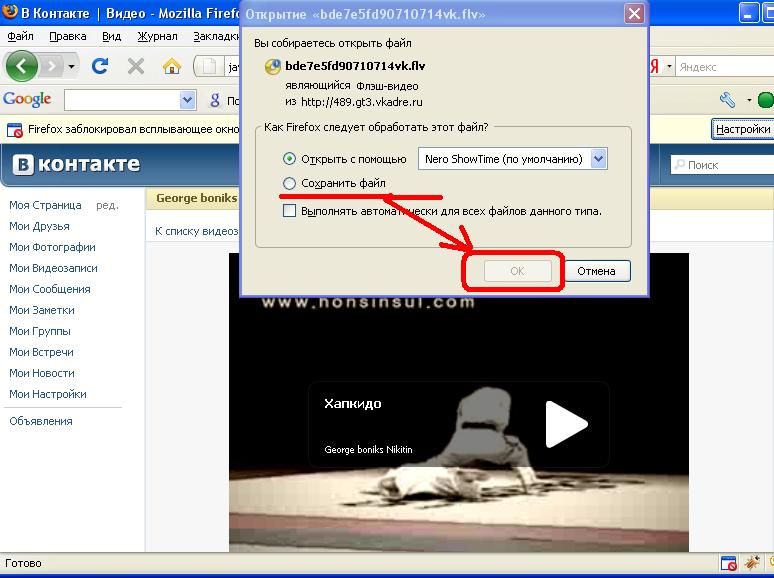
Видео в Интернете защищены авторским правом. Иногда владельцы не будут возражать против загрузки опубликованного контента, но в большинстве случаев авторы этого не сделают.
Вы можете без нарушений загружать собственные видео, а также видео, подпадающие под действие бесплатной лицензии Creative Commons CC0 (Public Domain) и CC BY (Attribution).
Во всех остальных случаях делать это не рекомендуется.
Как скачать видео из ВКонтакте на Андриод устройство с помощью мобильного приложения.
Удобно Скачивать видео с устройств вк с помощью специальных программ. Перечислим те, которые наиболее популярны в Google Play. Все три приложения доступны бесплатно, но показывают рекламу.
Видео ВКонтакте
Вам нужно будет подключить свой аккаунт ВКонтакте к этой программе. После этого он позволит скачивать видео из ленты новостей, групп, поиска и других разделов социальной сети.
Скриншот: GetVideo.at
- Скопируйте ссылку на видео.

- Откройте любой из следующих веб-загрузчиков: GetVideo.at, Video Grabber, BitDownloader, GetVideo.org (только для мобильных устройств).
- Вставьте ранее скопированную ссылку в текстовое поле.
- Нажмите на кнопку загрузки и, если возможно, выберите качество видео.
- Подождите, пока видео сохранится на вашем устройстве.
Если браузер не загружает содержимое, а открывает его в новой вкладке, выполните следующие действия:
- На компьютере: щелкните видео правой кнопкой мыши и используйте команду «Сохранить…».
- На Android-устройстве: удерживайте палец на видео и тапните по строке «Скачать видео».
- На iPhone или iPad: вернитесь на страницу с кнопкой загрузки, удерживайте ее и выберите «Скачать файл по ссылке».
Как скачать видео из «ВКонтакте» на компьютер с помощью расширения для браузера
Ниже под видео пример кнопки скачивания
Этот способ позволяет загружать видео на компьютер в пару кликов.
- Установите любой из следующих плагинов .
- Открыть страницу видео.
- Нажмите на кнопку загрузки, которая появляется под плеером или справа от него прямо на сайте ВКонтакте
Как скачать видео с ВКонтакте на Android-устройство с помощью мобильного приложения
Скачивать видео на Android-устройства удобно с помощью специальных программ. Перечислим те, которые наиболее популярны в Google Play. Все три приложения доступны бесплатно, но показывают рекламу.
Видео ВКонтакте
Вам нужно будет подключить свой аккаунт ВКонтакте к этой программе. После этого он позволит скачивать видео из ленты новостей, групп, поиска и других разделов социальной сети.
- Нажмите «Скачать» рядом с видео.
- Выберите качество видео.
- Дождитесь окончания загрузки.
Как скачать видео из «ВКонтакте» на iPhone или iPad с помощью приложения «Документы»
Файловый менеджер «Документы» — лучшая программа для скачивания видео на старые гаджеты Apple.